 Détails de publication de Visual Studio 2013 Update 3
Détails de publication de Visual Studio 2013 Update 3
Termes du contrat de licence | Blog Visual Studio | Developer Community
Remarque
Il ne s’agit pas de la dernière version de Visual Studio. Pour télécharger la dernière version, accédez aux notes de publication actuelles de Visual Studio 2019.
Versions de Visual Studio 2013
Vous pouvez voir les notes de publication de toutes les versions de Visual Studio 2013 :
- 20 juillet 2015 -- Visual Studio 2013 Update 5
- 12 novembre 2014 -- Visual Studio 2013 Community
- 12 novembre 2014 -- Visual Studio 2013 Update 4
- 4 août 2014 -- Visual Studio 2013 Update 3
- 12 mai 2014 -- Visual Studio 2013 Update 2
- 2 avril 2014 -- Visual Studio 2013 Update 2
- 20 janvier 2014 -- Visual Studio 2013 Update 1
- 17 octobre 2013 -- Visual Studio 2013
 Visual Studio 2013 Update 3
Visual Studio 2013 Update 3
publiée le 4 août 2014
Télécharger Visual Studio Community 2013
Vous pouvez télécharger Visual Studio 2013 à partir de My.VisualStudio.com. My.VisualStudio.com nécessite un abonnement Dev Essentials gratuit ou un abonnement Visual Studio.
Nouveautés de cette version
- CodeLens
- Carte de code
- Debugger
- Performances et diagnostics
- IntelliTrace
- Applications du Windows Store
- IDE Visual Studio
- Test
- Correctifs de bogues et problèmes connus
- Gestion des versions
- Outils web
- Outils Azure
- C++
- Graphics Diagnostics
- Application Insights
- Déploiement ClickOnce
- SharePoint Apps
Par ailleurs, plusieurs produits Visual Studio 2013 sont disponibles en téléchargement avec Update 3, notamment les suivants :
- Version CTP 2.0 des applications hybrides multi-appareils
- Version RTM du Kit de développement logiciel (SDK) Azure 2.4
- Collecteur autonome IntelliTrace
- Émulateurs Mise à jour Windows Phone 8.1
Remarque
Pour plus d’informations sur ces versions, voir la section Versions associées ci-dessous.
Conseil
Regardez l’épisode Visual Studio 2013 Update 3 de Boîte à outils Studio Toolbox avec Robert Green et Dmitry Lyalin.
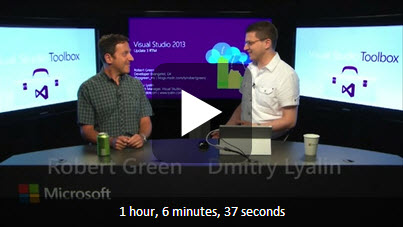
CodeLens
Utilisez les indicateurs CodeLens dans l’éditeur pour en savoir plus sur votre code tout en restant focalisé sur votre travail. Vous pouvez rechercher les références de code, les modifications apportées à votre code, les éléments Team Foundation Server (TFS) associés et les tests unitaires, tout ceci sans quitter le code des yeux.
Pour en savoir plus sur CodeLens, consultez : Obtenir l’historique et autres informations sur votre code.
Prise en charge de CodeLens pour les référentiels Git
Pour Update 3, CodeLens fonctionne désormais avec les référentiels Git pour fournir des indicateurs CodeLens aux auteurs et les modifications apportées à votre code. Vous pouvez également afficher les éléments de travail associés à une méthode, une propriété ou une classe. Ces indicateurs sont mis à jour quand un utilisateur valide, quand le dépôt Git est extrait ou récupéré ou quand la branche est modifiée. (Édition minimale : Ultimate)
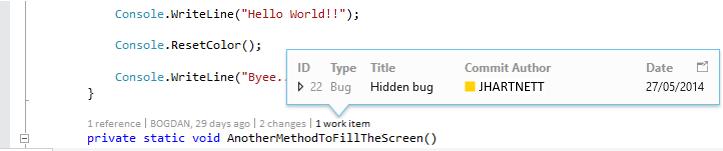
Carte de code
Les cartes de code vous évitent d'être perdu dans les grandes bases de code, en cas de code inconnu ou de code hérité. Par exemple, lorsque vous effectuez un débogage, il peut s'avérer nécessaire d'examiner le code parmi de nombreux fichiers et projets. Les cartes de code vous aident à naviguer dans ces segments de code et de visualiser leurs relations. Vous n'êtes pas obligé de mémoriser l'intégralité du code, d'assurer le suivi des fichiers ou de dessiner un diagramme papier séparé.
Pour en savoir plus sur les mappages de code, consultez : Mapper des dépendances dans un code spécifique à l’aide de cartes de code dans Visual Studio.
Codage des couleurs pour les liens
Les liens sur les cartes de code sont désormais mis en forme avec des couleurs qui facilitent la compréhension de la carte. Vous pouvez utiliser la légende pour comprendre ce que chaque couleur représente. (Édition minimale : Ultimate)
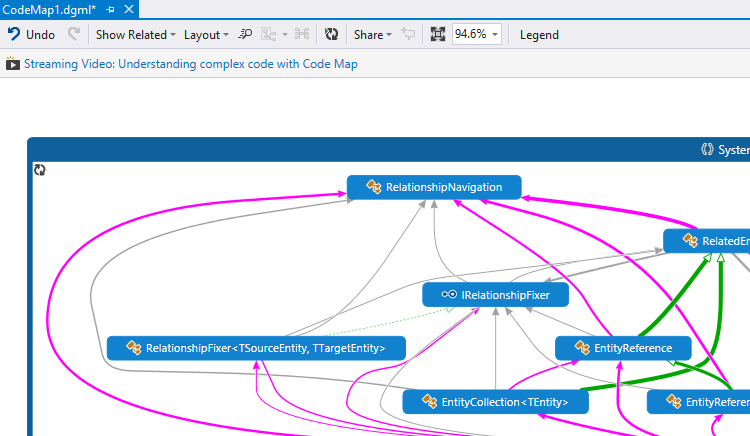
Zoom amélioré
Avant cette mise à jour, s’il existe de nombreuses méthodes dans la pile des appels, la taille de la carte de code est adaptée. Ceci pourrait devenir illisible. À présent, la carte de code conserve le niveau de zoom que vous définissez et réduit le panoramique, afin que vous puissiez toujours voir autant de contexte que possible. En outre, la pile des appels actuelle ou l’entrée de pile d’appels active sont toujours visibles, afin que vous sachiez où vous êtes. (Édition minimale : Ultimate)
Glisser-déplacer des fichiers binaires vers des cartes
Il vous suffit de créer un nouveau graphique dirigé dans Visual Studio, de faire glisser des fichiers binaires depuis l’Explorateur de fichiers et de les déposer sur ce graphique. Vous pouvez maintenant explorer ces fichiers binaires. Par exemple, vous pouvez afficher les assemblys qu’ils référencent. (Édition minimale : Ultimate)
Débogueur
Prise en charge de plusieurs moniteurs
Après avoir déplacé une application du Windows Store vers un autre moniteur lors du débogage, l’application réapparaîtra dans ce moniteur la prochaine fois que vous démarrerez le débogage. (Édition minimale : Express pour Windows)
Images mémoires de code managé
Une image mémoire est une capture instantanée de l’utilisation de la mémoire lorsque le vidage est effectué.
Lorsque vous déboguez une image mémoire, vous pouvez sélectionner un type et accéder à la définition du type ou à ses références en sélectionnant Accéder à la définition et Rechercher toutes les références. (Édition minimale : Ultimate)
Prise en charge du débogage d’image mémoire pour .NET Native
Désormais, vous pouvez déboguer des applications x86 natives NET et déboguer des images mémoires à partir d’applications .NET Native. (Édition minimale : Express)
Performances et diagnostics
Importation et exportation de sessions de profilage Internet Explorer
Le hub Performances et diagnostics peut ouvrir des sessions de profilage (fichiers.diagsession) exportées à partir des outils F12 dans la dernière préversion du développeur d’Internet Explorer 11. (Édition minimale : Express pour Windows)
Utilisation du processeur
L’outil Utilisation du processeur a été introduit dans Visual Studio 2013 Update 2. Vous pouvez le trouver dans le hub Performances et diagnostics qui peut être utilisé avec WPF, Console, Windows Store 8.1 ou les applications Windows Phone 8.1 écrites en C++, C#, Visual Basic ou JavaScript.
Cet outil fournit des données pour des fonctions spécifiques qui utilisent le processeur, afin que vous puissiez prendre des décisions sur l’endroit où concentrer vos efforts d’optimisation et obtenir ainsi les meilleures performances.
Naviguer vers la source
Désormais, vous pouvez naviguer d’un nom de fonction dans l’arborescence des appels vers la ligne de code source où la fonction est définie. Ainsi, vous pouvez facilement voir le code qui utilise le processeur dans votre application. (Édition minimale : Express pour Windows)
Utilisation de la mémoire
L’outil Utilisation de la mémoire, introduit dans Visual Studio 2013, à l’origine uniquement pris en charge par les applications Windows Store et Windows Phone Store à l’aide de C#/VB/C++ et XAML. (Édition minimale : Express pour Windows)
Pour plus d’informations, consultez Outil d’utilisation de la mémoire.
Voici quelques fonctionnalités que nous avons ajoutées à l’outil :
Prise en charge des applications WPF et Win32
Dans Update 3, vous pouvez également utiliser cet outil avec les applications WPF (avec .NET 4.0 et ultérieures) et Win32.
Forcer GC
Concentrez-vous sur les objets importants en forçant explicitement un garbage collection dans votre application à se débarrasser des objets de courte durée et des objets dans la file d’attente du finaliseur avant de prendre une capture instantanée.
Copier plusieurs lignes
Il n’y a plus de copie de ligne de données par ligne. Copiez et collez du contenu mis en forme à partir de plusieurs lignes dans n’importe quelle grille de données dans les vues d’analyse de tas, à l’aide de mouvements standard tels que Ctrl + Clic.
Colonne de module
Afficher le module à partir duquel un type ou une frame de pile provient dans la nouvelle colonne de module dans les vues de détails
Analyse de tas native plus rapide
L’analyse de tas native se termine plus rapidement que jamais. Nous retardons le chargement des symboles pour les assemblys non-utilisateur jusqu’à ce que vous désactiviez explicitement Uniquement mon code. Nous avons vu une amélioration d’environ 10X dans les temps de chargement pour les fichiers de session volumineux.
IntelliTrace
Il est désormais possible d’ignorer directement les détails des événements de performances uniques exportés à partir d’Application Insights vers IntelliTrace. (Édition minimale : Ultimate)
Applications Windows Store
Nous avons mis à jour le Kit de certification des applications Windows (WACK) permettant aux développeurs qui génèrent des applications du Windows Store d’utiliser des API WinSock dans leurs applications du Windows Store. WACK transmet désormais l’utilisation de bibliothèques ou de code qui dépendent de WinSock. Les applications Windows Phone prennent déjà en charge les API WinSock, ce qui facilite encore plus le partage de davantage de code entre téléphones, tablettes et PC. (Édition minimale : Express pour Windows)
Pour en savoir plus sur le WACK, consultez : Utilisation du Kit de certification des applications Windows.
IDE Visual Studio
Barre de menus : Option Toutes les majuscules
Dans Update 3, vous pouvez choisir d’afficher les barres de menus Visual Studio tout en majuscules ou dans la casse du titre. Vous trouverez la case à cocher dans Outils > Options > Environnement > Général. La valeur par défaut est Tout en majuscules. Cette option est mappée à l’état actuel du registre de l’utilisateur, afin que les utilisateurs qui ont déjà désactivé toutes les majuscules dans le registre continuent de voir les menus de casse. Cette option se déplace automatiquement sur tous les appareils connectés. (Édition minimale : Express)
hub de notification
Visual Studio 2013 dispose d’un hub de notifications centralisé (dans le coin supérieur droit de l’IDE) pour afficher des messages spécifiques à votre environnement de développement (par exemple, des mises à jour vers Visual Studio ou une extension installée). Avec Update 3, le badge Notifications se transforme en jaune pour indiquer qu’une mise à jour est disponible en téléchargement. Le badge joue désormais également le rôle de bascule, ce qui vous permet d’ouvrir et de fermer le hub en un seul clic. (Édition minimale : Express)
Tests
Personnaliser vos plans de test et suites de test
L’une des principales demandes de fonctionnalités de nos utilisateurs sur différents forums a été la possibilité de personnaliser les plans de test et les suites de tests en fonction de vos besoins de test.
Avec Update 3 pour Team Foundation Server 2013, il est désormais possible d’ajouter des champs et des flux de travail personnalisés pour tester des plans et des suites de tests. Vous pouvez notamment ajouter un champ supplémentaire pour identifier le réviseur d'un plan de test ou encore un champ de type de test pour savoir si la suite de tests concerne des tests de régression ou des tests fonctionnels. En outre, vous pouvez modifier les valeurs par défaut du champ d’état, afin d’améliorer davantage votre processus.
Pour plus d’informations, consultez : Configurer les fonctionnalités après une mise à niveau TFS.
Tous les champs que vous ajoutez ou les modifications que vous apportez peuvent ensuite être consultés ou modifiés depuis Microsoft Test Manager ou Team Web Access. Ouvrez simplement la suite de tests ou le plan de test.
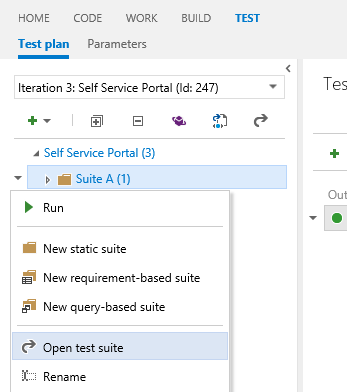
Pour plus d’informations pour bien démarrer, consultez : Utiliser des plans de test et des suites de tests après une mise à niveau TFS 2013.3.
Suivre les modifications apportées aux plans de test et aux suites de tests
Avec Update 3 pour Team Foundation Server 2013, les plans de test et les suites de tests suivent désormais l’historique des modifications, comme d’autres éléments de travail TFS.
Par exemple, vous pouvez afficher les cas de test qui sont ajoutés à une suite de tests à partir de l’onglet Toutes les modifications de la section Historique.
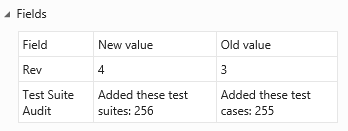
Sécurité renforcée pour les suites de tests
Avec Update 3 pour Team Foundation Server, nous avons ajouté un nouveau type d’autorisation pour gérer la sécurité des suites de tests. Ce type d’autorisation contrôle l’accès à :
- Création et suppression de suites de test
- Ajout et suppression de cas de test de suites de tests
- Modification des configurations de test pour des suites de test
- Déplacement de suites de tests dans un plan de test
Vous pouvez accorder cette autorisation, afin de fournir un niveau d’accès différent au niveau du chemin d’accès de la zone.
L’autorisation existante pour gérer les plans de test change pour restreindre l’accès à des propriétés de plan de test spécifiques.
Test de charge basé sur le cloud avec Application Insights
Vous n’avez pas besoin d’utiliser des ressources et de configurer vos propres machines pour effectuer des tests de charge sur votre site web. Vous pouvez utiliser le test de charge basé sur le nuage pour fournir les ordinateurs virtuels qui génèrent la charge de nombreux utilisateurs accédant simultanément à votre site web. Lorsque vous exécutez vos tests de charge pour votre application à l’aide de Visual Studio Online, vous pouvez également utiliser Application Insights pour récupérer les données de performances. En mettant en corrélation les données de charge et de performances, vous obtenez plus d’insight sur les problèmes de performances que vous trouvez.
Avec Update 3, vous n’êtes plus limité aux compteurs par défaut. Vous pouvez maintenant choisir les compteurs de performances d’Application Insights que vous souhaitez voir.
Gestion des versions
Améliorez le processus de gestion de la mise en production de votre application. Déployez votre application dans un environnement spécifique pour chaque étape distincte. Gérez les étapes du processus avec des approbations pour chaque étape.
Configuration d’état souhaité
Vous pouvez désormais déployer sur un environnement local ou un environnement Windows Azure sans avoir à configurer un Microsoft Deployment Agent sur chaque ordinateur. Vous pouvez utiliser Windows PowerShell ou Windows PowerShell Desired State Configuration (DSC). Il existe une nouvelle action dans Release Management pour prendre en charge le déploiement avec l’un d’eux.
Nouveau résumé des modifications
Vous pouvez maintenant utiliser le résumé des modifications pour voir les récits utilisateur et les bogues terminés depuis la version précédente, afin de savoir ce qu’il faut tester et placer dans vos notes de publication.

Plateforme et outils web
ASP.NET et Visual Studio donne aux développeurs un ensemble puissant d’infrastructures et d’outils pour créer des sites web, des services (API), des points de terminaison de communication bidirectionnels en temps réel et bien plus encore. Vous pouvez en savoir plus sur le site officiel ASP.NET.
Nous avons mis à jour la plateforme web et les outils ASP.NET avec Update 3 (les points clés sont répertoriés ci-dessous). Pour obtenir la liste complète des modifications, consultez : Annonce de nouvelles fonctionnalités web dans Visual Studio 2013 Update 3 RTM.
Les outils web Visual Studio fournissent tout ce dont les développeurs web ont besoin pour créer d’excellentes applications, notamment des modèles de projet, des éditeurs spéciaux pour les types de fichiers HTML, CSS et JSON et IntelliSense.
Pour plus d’informations, consultez Annonce de nouvelles fonctionnalités web dans Visual Studio 2013 Update 3 RTM.
Outils web
Génération de modèles automatique : prise en charge de ASP.NET MVC et de l’API web v5.2
La génération automatique de modèles ASP.NET est une infrastructure de génération de code pour les applications web ASP.NET. Elle permet aux développeurs de gagner du temps pour les tâches courantes, telles que l’ajout de code qui interagit avec des modèles de données en quelques clics.
Pour en savoir plus sur la génération automatique de modèles, consultez : Génération automatique de modèles ASP.NET dans Visual Studio 2013.
Avec Update 3, nous avons ajouté une prise en charge appropriée pour ASP.NET MVC et les packages d’API Web v5.2 qui ne fonctionnaient pas comme prévu dans Update 2.
Éditeur JSON : mise en forme automatique et correspondance d’accolades
L’éditeur JSON permet aux développeurs d’utiliser des fichiers JSON à l’aide de l’éditeur de code riche dans Visual Studio, avec des fonctionnalités telles que la colorisation, la validation de syntaxe et bien plus.
Dans Update 3, nous avons ajouté des options permettant aux utilisateurs de contrôler davantage l’éditeur, notamment la possibilité de désactiver la mise en forme automatique.
Nous avons également la mise en surbrillance de la correspondance d’accolades et de crochets (similaire à C# ou JavaScript), avec une option permettant de contrôler les positions d’accolades.
Pour en savoir plus sur l’éditeur JSON, consultez : Nouvelles fonctionnalités de l’éditeur JSON dans Visual Studio 2013 Update 2 CTP2.
Éditeur CSS : Prise en charge de glisser-déplacer et niveau de sélecteurs 4
L’éditeur CSS permet aux développeurs d’utiliser des fichiers CSS dans Visual Studio. Dans Update 3, nous avons amélioré l’éditeur CSS pour permettre aux développeurs de faire glisser des fichiers de police, d’image ou CSS à partir de leur explorateur de solutions et de les déposer directement dans le fichier CSS, ce qui génèrera automatiquement la balise CSS et le chemin d’accès de fichier corrects.
Nous avons également amélioré la prise en charge d’IntelliSense pour les sélecteurs de niveau 4 qui prend en charge davantage de modèles de sélecteur et qui permet aux développeurs de les implémenter plus facilement dans leur balisage.
Pour en savoir plus sur l’éditeur CSS, consultez Fonctionnalités de l’éditeur web Visual Studio 2013 - CSS.
Développement HTML et JavaScript
Avec Update 3, le service de langage JavaScript fournit désormais la prise en charge d’IntelliSense pour les modules RequireJS.
Modèles de projet ASP.NET
Avec Update 3, les nouveaux projets ASP.NET installés incluent désormais les modifications suivantes :
- Prise en charge ajoutée de l’authentification à deux facteurs dans les modèles One ASP.NET (pour MVC et Web Forms).
- Le modèle ASP.NET Facebook a été déplacé hors de la boîte de dialogue Fichier>Nouveau>Projet et dans la galerie NuGet où il est maintenant hébergé (voir : Microsoft.AspNet.Facebook). Cela permet à Microsoft d’apporter des modifications rapides à ce modèle à mesure que les API Facebook changent.
Plateforme Web
ASP.NET Identity
Update 3 fournit une prise en charge supplémentaire de SignInManager, ce qui facilite l’ajout de l’authentification à deux facteurs, du verrouillage de compte et d’autres fonctionnalités de sécurité lorsque vous vous connectez.
Entity Framework 6.1.1
Cette mise à jour inclut Entity Framework 6.1.1.
WebDeploy 3.5
Avec Update 3, WebDeploy autorise l’intégration à SQL Server 2014. Pour plus d’informations, consultez WebDeploy 3.5 RTW.
ASP.NET MVC et Web API
Nous avons également récemment fourni de nouvelles versions d’ASP.NET, de MVC et de l’API Web. Pour plus d’informations, consultez l’article suivant :
Outils Azure
Notification Hubs
Les hubs de notification Windows Azure vous permettent d’envoyer des notifications Push mobiles à partir de n’importe quel back-end vers n’importe quelle plateforme mobile.
Dans Update 3, l’Assistant de notification Push vous permet désormais d’ajouter des notifications Push à votre Windows Store ou à votre application téléphonique (y compris WinRT, Phone et projets universels) à partir de .NET Mobile Services, ainsi que des services mobiles basés sur JavaScript. Les projets Silverlight Windows Phone ne sont pas pris en charge.
Le hub de notification affiche désormais la liste des appareils qui sont enregistrés pour recevoir des notifications. Le hub vous permet également de modifier les enregistrements et de supprimer les appareils.
Pour plus d’informations, consultez : Hub de notification (Documentation Azure).
Travaux Azure Web : PublishingSupport
Avec Update 3, vous pouvez désormais ajouter des projets de console standard à vos solutions Visual Studio et les publier sur des sites Web Azure en tant que tâches web continues, déclenchées ou planifiées.
En outre, les projets de console peuvent être publiés directement à partir de l’Explorateur de solutions en tant que tâche web sur les sites Web Azure.
Projets d'API web ASP.NET
Vous pouvez maintenant approvisionner un service mobile dans la boîte de dialogue Nouveau projet, au lieu d’ajouter le service après avoir créé le projet.
C++
Commutateur de compilateur /Zo
/Zo est un commutateur de compilateur qui génère des informations de débogage plus riches pour le code optimisé (builds non /Od ). Cela inclut la prise en charge améliorée pour le débogage des variables locales. (Édition minimale : Express)
Graphics Diagnostics
Nous avons amélioré l’outil Visual Studio Graphics Diagnostic qui diagnostique les problèmes de rendu et de performances graphiques dans les applications DirectX. Lorsque vous utilisez cet outil pour capturer des images, vous pouvez désormais inspecter les événements graphiques, le code de nuanceur, les étapes de pipeline graphique, les ressources et l’état de l’appareil. (Édition minimale : Express pour Windows)
Dans Update 3 RTM, vous lancez l’IDE Visual Studio Graphics Analyzer lorsque vous analysez les images que vous venez de capturer dans la session de diagnostics actuelle, ou lorsque vous ouvrez un fichier .vsglog existant à partir du disque. Cela vous donne un espace dédié pour inspecter les informations graphiques sans chevaucher vos fenêtres Visual Studio normales.
Vous pouvez maintenant spécifier les différentes options Graphics Diagnostics suivantes dans la page Outils/Options :
- Collecter des piles des appels pendant la capture
- Collecter des piles des appels uniquement pour les appels de dessin ou pour tous les appels d’API
- Désactiver le HUD (affichage tête haute) pendant la capture
- Capture en mode de compatibilité. En mode de compatibilité, les applications n’utilisent pas de fonctionnalités spécifiques au matériel, afin que la capture puisse être lue sur différents GPU.
Dans Update 3 RTM, vous pouvez modifier le code du nuanceur et appliquer immédiatement les modifications au fichier .vsglog. Ainsi, vous pouvez voir l’impact de vos modifications sans avoir à réexécuter l’application. Vous pouvez ouvrir tous les fichiers de nuanceur dans la fenêtre de l’éditeur de nuanceur en cliquant sur le nom du fichier de nuanceur dans la fenêtre Historique des pixels ou dans la fenêtre Étapes du pipeline.
Pour plus d’informations sur les mises à jour de Graphics Diagnostics, consultez Graphics Diagnostics dans Visual Studio 2013 Update 3 RC.
Application Insights
Application Insights figure dans l'aperçu pour Update 3.
Application Insights pour Visual Studio Online est utilisé pour surveiller vos applications déployées. Ainsi, vous pouvez surveiller des applications web ainsi que des applications Windows Store et Windows Phone. Utilisez les outils Application Insights pour Visual Studio inclus dans Update 3 pour ajouter le monitoring suivant à votre projet :
- Découvrez ce que les utilisateurs font avec votre application pour pouvoir concentrer votre travail de développement sur ce qui est le plus utile.
- Vous assurer que votre service Web est disponible et réactif.
- Rapidement diagnostiquer tous les problèmes ou exceptions de performances rencontrés par votre service Web.
- Quand des personnes téléchargent et utilisent votre application, vous verrez des données statistiques dans le portail Application Insights.
Déploiement ClickOnce
Autoriser les certificats SHA-256 sur .NET 4.0 dans ClickOnce
Avant cette mise à jour, .NET Framework 4.5 devait être présent sur l’ordinateur client chaque fois qu’un certificat de signature de code SHA-256 était utilisé pour les applications de bureau publiées avec ClickOnce ou Visual Studio Tools pour les compléments Office. Si vous avez utilisé les certificats de signature de code SHA-256 dans le passé et que vous avez vu des erreurs telles que « L’application est mal mise en forme », « Le manifeste peut ne pas être valide », « La signature XML du manifeste n’est pas valide » ou « SignatureDescription n’a pas pu être créée pour l’algorithme de signature fourni ».
Avec Update 3, les développeurs peuvent désormais utiliser des certificats de signature de code SHA-256 même pour les applications qui ciblent .NET 4.0 et les versions antérieures. Ces certificats devraient résoudre le problème des applications de bureau republiées et nouvellement publiées. (Édition minimale : Express)
Applications SharePoint
Les nouvelles applications auto-hébergées ne sont plus autorisées
L’option Auto-hébergement est supprimée de l’expérience de création d’application SharePoint, car le programme de préversion d’applications auto-hébergées Office 365 a pris fin le 30 juin. Les nouvelles applications auto-hébergées pour SharePoint ne sont plus acceptées par SharePoint Store. Les applications auto-hébergées existantes ne sont pas affectées et les applications qui s’exécutent actuellement dans le service ne seront pas arrêtées. (Édition minimale : Professionnal)
Autres changements : correctifs de bogues et problèmes connus
Pour obtenir une description complète des améliorations technologiques, des correctifs de bogues et des problèmes connus de cette version, consultez l’article de la base de connaissances Description de Visual Studio 2013 Update 3 RTM.
Versions associées
Version CTP 2.0 des applications hybrides multi-appareils
Vous pouvez utiliser la version CTP 2.0 des applications hybrides multi-appareils pour générer des applications mobiles à l’aide de JavaScript ou TypeScript pour iOS, Android, Windows Store et Windows Phone à l’aide de la version Update 3 des outils pour Apache Cordova. (Édition minimale : Professionnal)
Voici certaines des nouvelles fonctionnalités :
- Améliorations générales de la qualité, de la fiabilité et des performances avec des centaines de correctifs de bogues
- Prise en charge du SDK pour un plus large éventail de systèmes d’exploitation, notamment Windows 7, Windows 8 et Windows Server 2012 R2
- Prise en charge du débogage des cibles Android < 4.4 à l’aide de jsHybugger
- Le vérificateur de compatibilité vous aide à maintenir un environnement de développement sain en vérifiant régulièrement l’installation et la configuration appropriées des dépendances de chaîne d’outils tierces (par exemple, Java, Android SDK)
Pour plus d’informations, consultez : Mise à jour des outils Apache Cordova avec prise en charge pour Windows 7.
Version Azure SDK 2.4 RTM
La version Azure SDK 2.4 RTM inclut des outils permettant de gérer la configuration des machines virtuelles et de configurer le débogage à distance pour les applications 32 bits s’exécutant sur des machines virtuelles et des outils pour approvisionner le stockage géoredondants.
Dans cette version, l’Explorateur de serveurs dispose désormais d’une option Configurer dans le menu contextuel des machines virtuelles. Vous pouvez l’utiliser pour afficher et modifier les propriétés de la machine virtuelle, configurer des points de terminaison, ajouter et configurer des extensions, et créer des captures instantanées de machine virtuelle.
Vous pouvez également configurer le débogage à distance pour les machines virtuelles 32 bits à partir du même menu contextuel.
Le stockage géoredondant avec accès en lecture (RA-GRS) vous offre une meilleure disponibilité en lecture pour votre compte de stockage en fournissant un accès en lecture seule aux données qui ont répliquées vers l’emplacement secondaire. Vous pouvez maintenant sélectionner RA-GRS comme option de redondance lorsque vous créez un compte de stockage à partir de Visual Studio.
Vous pouvez obtenir la version d’Azure SDK 2.4 ici :
- Pour Visual Studio 2013 : Windows Azure SDK
- Pour Visual Studio 2012 : Windows Azure SDK
Pour plus d’informations sur cette version, consultez : Notes de publication d’Azure SDK pour .NET 2.4 (MSDN).
Collecteur autonome IntelliTrace
Le collecteur autonome IntelliTrace offre une alternative plus pratique au débogage à distance d’une application en production. Vous pouvez utiliser le collecteur pour enregistrer l’exécution de votre application sur un ordinateur distant en l’enregistrant dans un fichier .itrace et en le relisant sur votre ordinateur de développement local avec Visual Studio.
Pour plus d’informations sur le collecteur, consultez Collecter des données IntelliTrace hors de Visual Studio avec le collecteur autonome.
Vous pouvez télécharger la version RTM du collecteur autonome IntelliTrace ici : Collecteur IntelliTrace pour Visual Studio Update 3.
Windows Phone 8.1 Update Emulators
Le nouveau package d’émulateur peut désormais être téléchargé à partir des Windows Phone 8.1 Update Emulators.